win10超级管理员账号密码 WIN10怎样进入超级管理员账户
更新时间:2024-04-26 10:56:55作者:yang
在使用Windows 10操作系统时,有时候我们需要进入超级管理员账户来执行一些系统级别的操作,而要进入超级管理员账户,我们通常需要知道相应的账户密码。今天我们就来讨论一下如何在Win10中找到超级管理员账户的密码,并顺利进入。在接下来的内容中,我们将会详细介绍这个过程,帮助大家更好地掌握这一技巧。
具体方法:
1.在我的电脑上面右键,选择管理
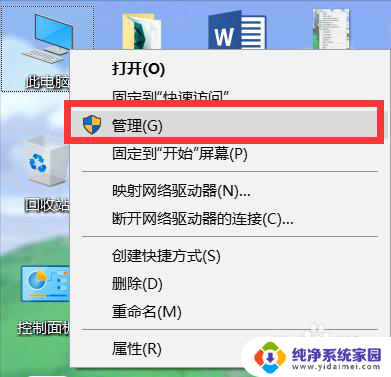
2.进入管理界面后,我们依次点开系统工具/本地用户和组/用户
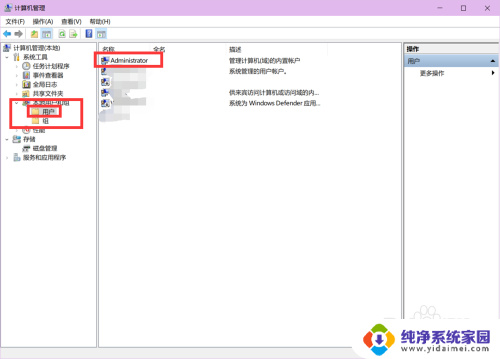
3.进入用户里面后,我在右边看到最上面有一个Administrator,我们先点击一下,在右击,选择属性
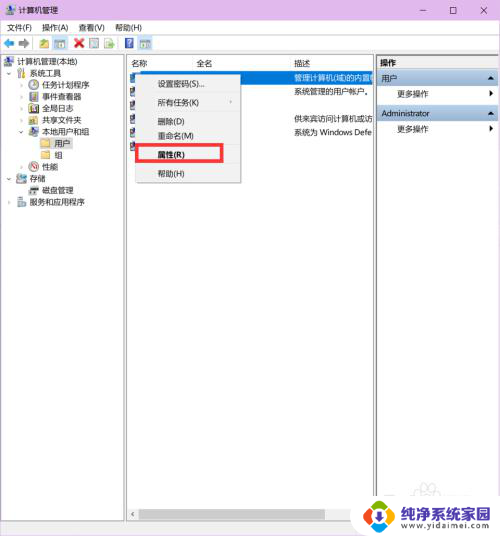
4.进入属性设置之后,我们将常规下面的账户以禁用的勾选项取消勾选。至于第一个选项——用户下次登陆时必须更改密码(M)这个选项没有硬性规定,随意就好,完了之后我们点击应用。
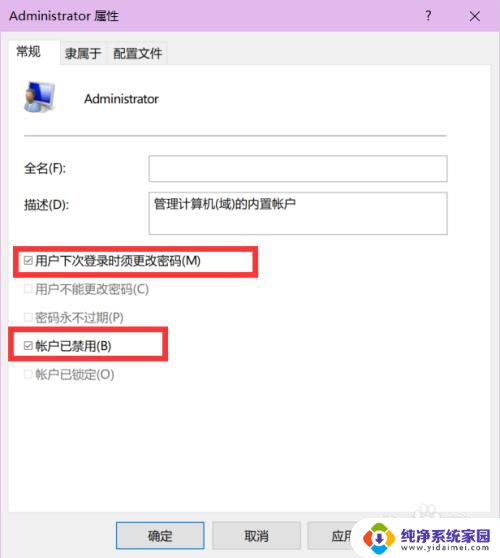
5.然后我们在桌面空白处按下Alt+F4,进入关闭Windows的界面,在这里我们可以选择注销或者切换用户
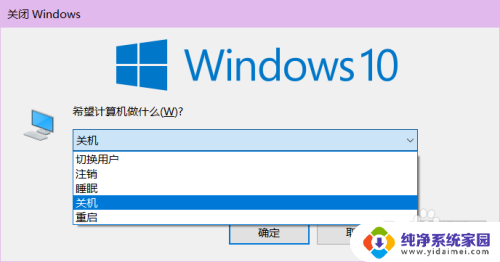
6.我这里就点击切换用户吧,毕竟等会我还得继续编辑经验。第一次进入管理员账户可能需要等的时间久一点,等你第二次进入的时候就像平时那样了
我们选择切换账户以后,就来到了登陆界面,我们设置下密码就行了
7.这个就是进入管理员账户的界面了(PS:大家不要在这个里面乱搞哦,出了事电脑基本就废了。进入这里只是修改一些东西罢了)
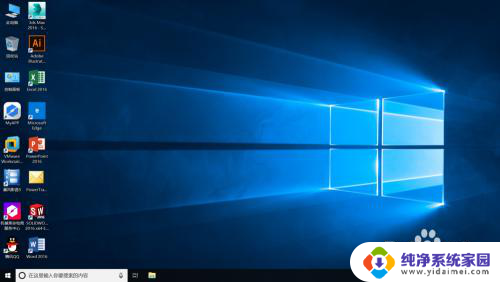
以上就是win10超级管理员账号密码的全部内容,不清楚的用户可以根据小编的方法来操作,希望能够帮助到大家。
win10超级管理员账号密码 WIN10怎样进入超级管理员账户相关教程
- 超级管理员administrator怎么登陆 Win10超级管理员administrator账户的开启方法
- 怎样将win10登录时的超级管理员账户隐藏 win10家庭版隐藏超级管理员账户方法详解
- win10登陆administrator用户 WIN10如何进入超级管理员账号
- win10如何禁用超级管理员 Win10家庭版超级管理员账户怎么开启
- win10进超级用户 Win10通过本地用户和组开启超级管理员账户的方法
- win10普通用户转换为超级用户 Win10如何通过本地用户和组启用超级管理员账户
- win10忘记管理员账户 win10管理员密码忘了怎么破解
- win10怎么把管理员账户删除 win10删除管理员账户的详细步骤
- win10增加管理员账户 win10如何添加管理员账户
- win10专业版怎么新建管理员账户 Windows 10 如何设置管理员账户
- 怎么查询电脑的dns地址 Win10如何查看本机的DNS地址
- 电脑怎么更改文件存储位置 win10默认文件存储位置如何更改
- win10恢复保留个人文件是什么文件 Win10重置此电脑会删除其他盘的数据吗
- win10怎么设置两个用户 Win10 如何添加多个本地账户
- 显示器尺寸在哪里看 win10显示器尺寸查看方法
- 打开卸载的软件 如何打开win10程序和功能窗口